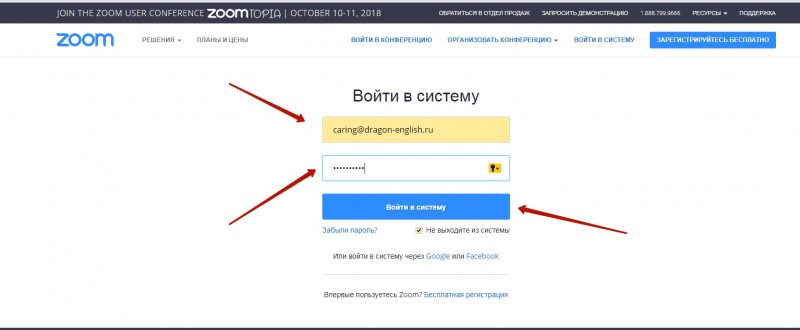Регистрация аккаунта в Zoom и получение своих данных для конференции
Для аудио и видеоконференций между 2 и более людьми хорошо подходит программа Zoom, в этой статье мы рассмотрим как зарегистрироваться в этой программе и как узнать свои данные конференции.
1) Заходим на сайт https://zoom.us и выбираем «Зарегистрироваться бесплатно»

Далее откроется новая страница с полем ввода email. Вводим email и нажимаем «Регистрация». Появится окно с подтверждением о регистрации. В нем нажимаем «Подтвердить».
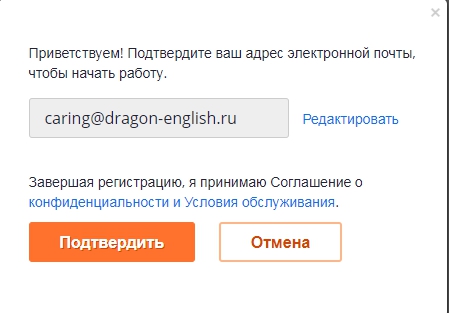
2) Заходим на указанный ране email (в свою почту, которую указали при регистрации в программе Zoom). И находим в почте письмо от Zoom, нажимаем «Активировать учетную запись»
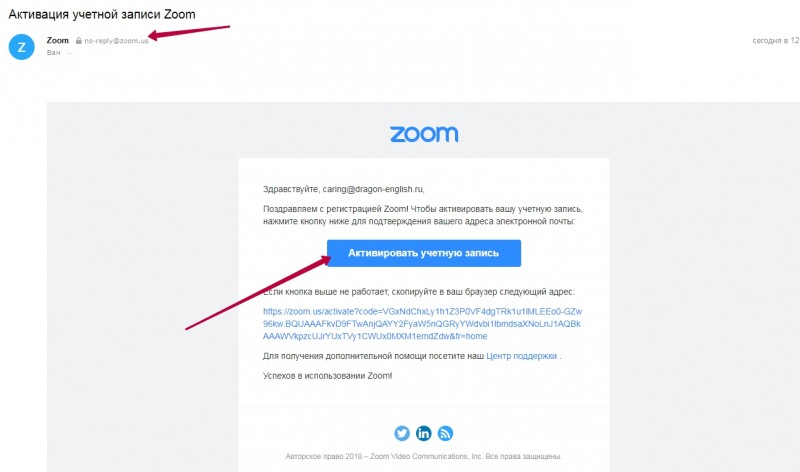
3) После перехода по ссылке мы попадаем на сайт программы Zoom, где нас просят ввести данные для регистрации. Вводим свое имя или псевдоним, пароль с подтверждением и нажимаем «Продолжить».
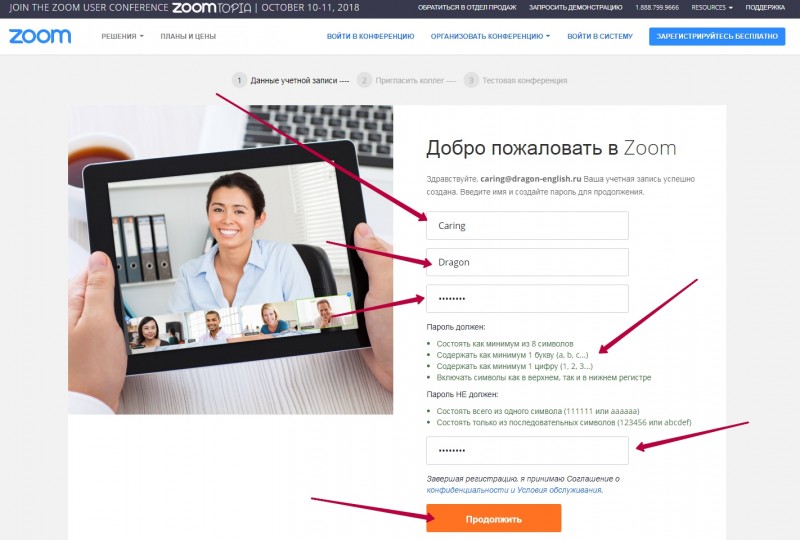
Обратите внимание на требования к паролю, если их не выполнить, программа не даст продолжить регистрацию!
4) После нажатия продолжить появится окно с предложением пригласить коллег, в этом окне нажимаем «Пропустить этот шаг»
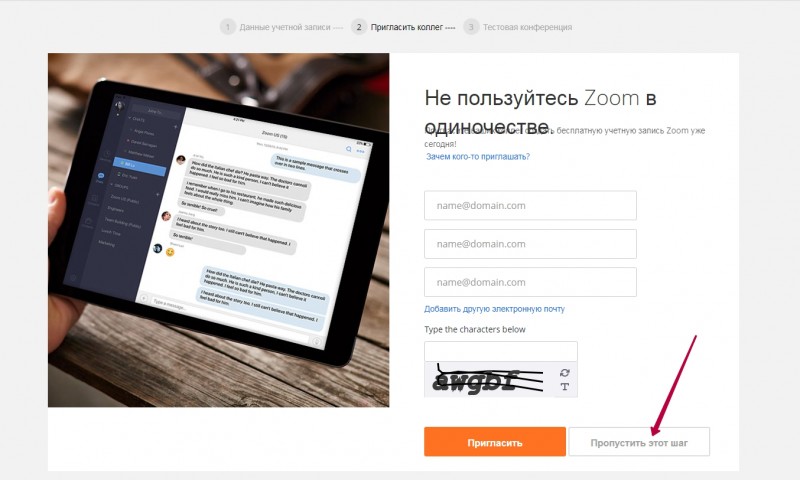
5) В следующем появившемся окне мы можем наблюдать выданную нам ссылку(url) нашей конференции и начать конференцию сейчас. Однако, мы нажмем на кнопку «Перейти к моей учетной записи», поскольку в учетной записи нам тоже будет видна эта ссылка и многое другое.
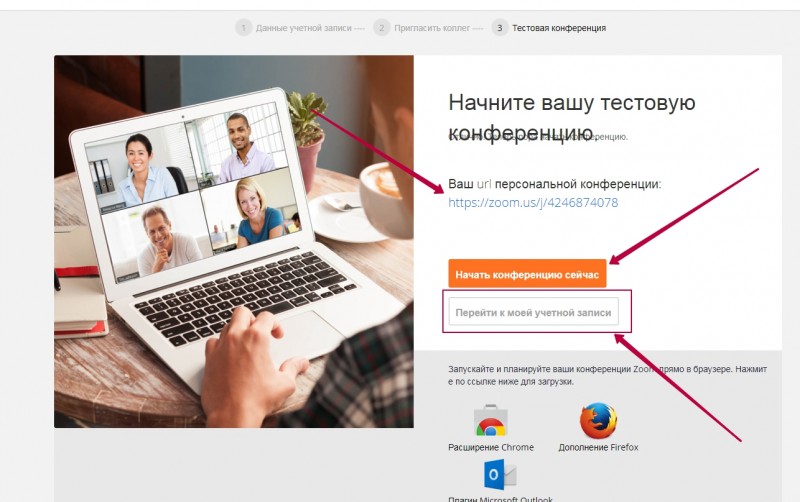
6) В настройках профиля можно посмотреть(из основного что нам понадобиться):
-данные своей конференции(чтобы дать их человеку с которым вы хотите связаться)
-войти в конференцию(по данным человека, которые он вам даст, чтобы с ним связаться)
-организовать конференцию(создать конференцию, в которую человек которому вы дадите свои данные сможет к вам присоединиться)
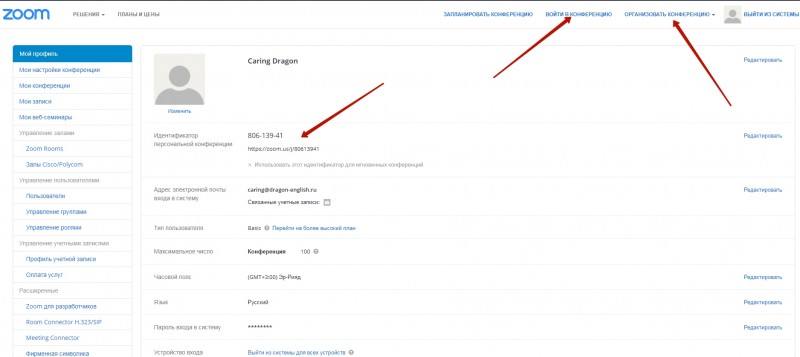
7) Теперь, мы можем зайдя на сайт https://zoom.us зайти в свой профиль нажав на «Моя учетная запись». В нем мы увидим окно из пункта 6, в котором есть все наши данные для связи через программу Zoom.
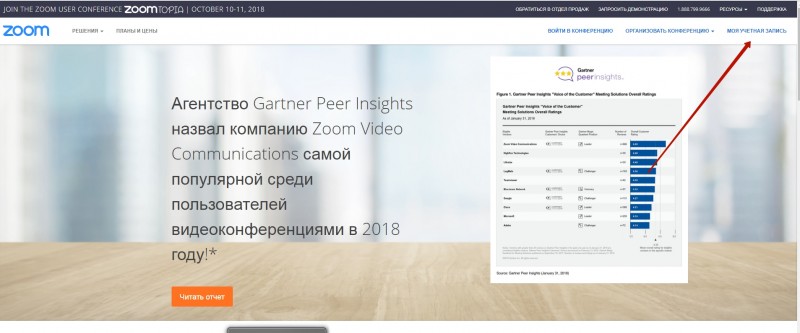
8) Если мы, вдруг, вышли из аккаунта Zoom, то зайдя на сайт https://zoom.us можно обратно зайти в зарегистрированный нами аккаунт на этом сайте нажав на «Войти в систему».

И далее введя свои данные для входа, которые мы указывали при регистрации в Zoom перейти к параметрам своего профиля.